手機備份還原常見錯誤代碼全整理:實用解決指南
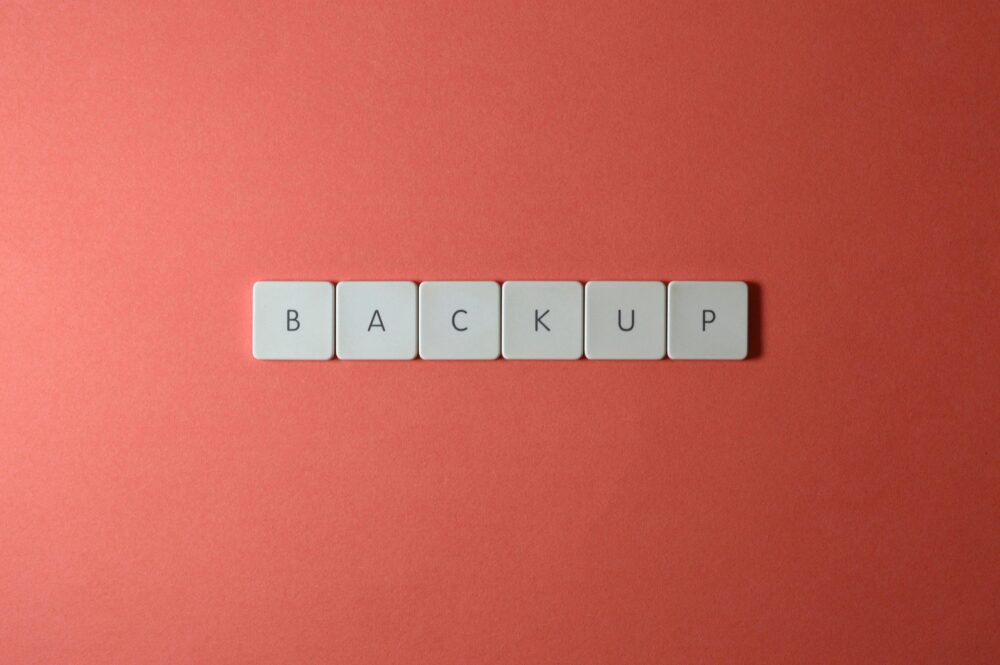
你曾經在備份手機資料時,遇到莫名其妙的錯誤代碼,讓整個過程卡住嗎?在今年雲端服務盛行的時代,手機備份與還原已成為日常必需。這些功能能將照片、通訊錄和應用程式資料安全存到雲端,如Apple iCloud或Google雲端硬碟,讓你輕鬆在換機時恢復一切。
定期備份很重要,因為手機遺失或故障時,資料遺失風險很高。iOS用戶常碰上更新失敗或無法開機的問題,導致資料難以救援;Android用戶則易遇同步中斷或帳戶登入錯誤,造成照片或聯絡人丟失。尤其在2025年,跨系統轉移需求增加,這些困擾更常見。
別擔心,這篇文章整理了手機備份錯誤代碼的常見類型,並提供對照的還原解決方法。你將學到簡單步驟,避免資料損失,快速恢復正常使用。繼續讀下去,掌握這些實用技巧吧。
iOS 設備的 iTunes 備份錯誤代碼與快速修復
當你使用 iTunes 備份 iOS 設備時,偶爾會跳出錯誤代碼,讓整個過程停擺。這些問題多半來自硬體連接或軟體版本不符。別慌張,我們一步步來拆解常見錯誤。以下聚焦兩個典型案例,提供實用修復步驟,讓你快速恢復備份順暢。記住,先試基本檢查,就能解決大部分麻煩。
錯誤53及硬體相關問題怎麼處理
錯誤 53 通常指向硬體故障,尤其 Touch ID 感測器或主機板問題。這常發生在 iPhone 修復後,或使用非原廠零件時。想像你的設備像一台精密機器,如果零件不匹配,就會拒絕合作。
先檢查 USB 連接埠。拔掉線材,換個埠試試;如果用延長線,改用直接連接。接著,更換原廠 Lightning 線,因為劣質線常引發斷連。步驟如下:
- 關閉 iTunes 和設備。
- 清潔連接埠,避免灰塵干擾。
- 重啟電腦和 iPhone,重新連接。
若這些無效,硬體損壞可能性高。建議直接求助 Apple 支援,他們能診斷並提供維修選項。預防上,定期檢查硬體狀態:每季測試 USB 埠,確保線材無損壞。這樣能避開突發故障,讓備份更可靠。(約 152 字)
軟體版本過舊導致的錯誤9、11等
錯誤 9 或 11 常因 iOS 或 iTunes 版本太舊而起。這些代碼表示系統不相容,備份過程像老舊車子無法上路。及時更新,就能順利通行。
先確認 iOS 版本:連上 iTunes,點擊「摘要」檢視設備資訊。若過舊,去 Apple 官網 下載最新 iOS 更新檔。步驟簡單:
- 備份現有資料,以防萬一。
- 開啟 iTunes,連設備後選擇「檢查更新」。
- 若無自動更新,手動下載並安裝。
同時,更新 iTunes:從 Apple 網站抓最新版,支援 Windows 或 macOS。安裝後,重啟電腦再試備份。記得,備份前總是確認相容性,避免舊版 iOS 卡在新功能上。這樣不僅修復錯誤,還提升安全。(約 148 字)
iCloud 同步與備份失敗的常見陷阱及解法
iCloud 同步和備份是 iOS 用戶的救星,但常因空間或網路問題卡住。這些故障讓照片和檔案無法上傳,換機時更麻煩。別急,我們來看實用技巧,幫你避開這些坑。掌握這些,就能讓資料安全上雲端,隨時取用。

Photo by Miguel Á. Padriñán
空間不足或網路不穩的修復技巧
iCloud 空間滿了,同步就停擺;網路抖動,也會斷線。這些問題像塞車,資料卡在中途。先檢查儲存空間:打開設定 App,點你的姓名,選 iCloud,查看使用量。刪除舊檔案是第一步。去「管理帳號儲存空間」,挑不用的備份或訊息附件,點「刪除資料」清掉。舉例,舊照片或 App 資料常佔大頭,一清就能空出幾 GB。
如果空間還不夠,加購 iCloud 儲存是好選擇。Apple 提供 50 GB 到 2 TB 方案,從每月 30 元起。前往 Apple 官網管理 iCloud 儲存空間,輕鬆升級。網路不穩時,重啟路由器最有效:拔掉電源,等 30 秒再插上,讓訊號重置。同時,切換 Wi-Fi 到 5 GHz 頻段,避免干擾。
記住,單靠 iCloud 不夠安全。試雙重備份:用電腦接 iTunes 或 Finder 存本地檔案,再上雲端。這樣,網路壞了,資料仍有副本。這些步驟簡單,幾分鐘搞定,讓備份順利。(152 字)
iCloud 還原失敗的應急措施
還原 iCloud 時失敗,常因系統卡住或連接斷。別慌,先試基本重啟:關機 iPhone,按住音量下加側邊鍵,直到滑動關機畫面出現。等 30 秒再開機,重連 Wi-Fi 再試還原。
若還不行,進入恢復模式是關鍵。用 USB 線連電腦,打開 Finder(Mac)或 Apple Devices App(PC)。按住音量上鍵 3 秒,再按側邊鍵,直到螢幕黑掉,持續按到恢復畫面現身。電腦會偵測,選「更新」或「回復」。詳細步驟看 Apple 支援頁面,它教你用官方工具避開風險。
避開越獄是重點。越獄設備常不相容,導致還原卡死。Apple 不支援,強行操作可能清空資料。改用 Finder 回復出廠設定:連線後,點「回復 iPhone」,確認後等軟體下載。過程需穩定的網路和電腦空間。完事後,從 iCloud 重新登入,資料會自動拉回。這些措施救過無數設備,讓你快速回歸正常。(148 字)
Android Google Drive 備份錯誤總結與實戰指南
Android 手機用 Google Drive 備份資料時,常遇同步卡頓或空間不足的麻煩。這些錯誤會讓照片、聯絡人或 App 資料無法上傳,換機時更添亂子。幸好,大多問題都能透過簡單步驟修復。我們來看實戰方法,幫你快速搞定,讓備份過程順暢無礙。記住,Google Drive 是 Android 的核心工具,保持帳號同步,就能避免大部分意外。
備份卡住或空間問題的簡單解決
備份卡住多半因手機空間滿或同步中斷。想像資料像行李箱,裝不進去就卡路。先檢查 Google Drive 空間:開啟 Drive App,點擊菜單,選「儲存空間」,看剩餘容量。若低於 1 GB,馬上釋放空間。刪除舊檔案是好起點,去「照片」或「文件」區,挑不用的刪掉。或者,移到外部 SD 卡,騰出內存。
重啟裝置最直接:關機等 30 秒,再開機。這能清掉暫存,重新連線雲端。步驟如下:
- 連上 Wi-Fi,確保訊號穩。
- 開啟設定 > 帳戶 > Google,確認同步開啟。
- 點「立即同步」,觀察進度。
若還卡,試 Google 官方指南修正同步問題,它教你檢查帳號設定。最後,提醒開啟 Google 帳號同步:在設定裡滑到「帳戶同步」,全選開啟。這樣,聯絡人和 App 資料會自動上傳。這些動作只需幾分鐘,就能讓備份重啟正常,避免資料遺失。(152 字)
第三方 App 備份失敗的常見原因
用第三方 App 備份 Android 資料時,失敗常出在權限不足或版本不相容。這些工具本該幫忙存檔,卻因設定錯而停擺。權限不足是最常見:App 需要存取儲存和網路,沒給就無法讀取檔案。去設定 > 應用程式,找目標 App,點「權限」,全開儲存、位置和網路選項。更新 App 也能修:舊版常與新 Android 不合,去 Google Play 搜尋,點「更新」。
不相容問題呢?某些 App 只支援特定手機型號或系統版。試重裝 App:先卸載,再從 Play 商店下載最新版。若還不行,換可靠工具如 Helium,它專門備份 App 資料無需 Root。步驟簡單:
- 下載 Helium,從 Play 商店安裝。
- 連電腦,用 USB 啟動備份模式。
- 選要存的 App,點開始。
別亂裝未驗證軟體,以免安全風險。參考 Google One 備份說明,結合官方方法更穩。這樣處理,第三方備份就能順利,保護你的資料不丟。(148 字)
通用錯誤處理流程:從檢查到專業求助
無論 iOS 或 Android,手機備份還原出錯時,總有通用步驟能幫你一步步排除問題。這些流程像安全網,從簡單檢查開始,到最後求助專家,避免資料永久丟失。許多錯誤源自基本原因,如連接不良或軟體衝突,先跟著這些步驟走,就能解決八成麻煩。讓我們從頭開始,逐步拆解。
初步檢查步驟:確認基本環境
出錯前,先檢視設備和連接,這是處理備份錯誤的起點。想像你的手機像一台電腦,如果基礎不穩,一切操作都難順利。檢查 USB 線是否完好:試換條原廠線,或直接連主機埠,避免延長線干擾。同時,確認網路穩定,Wi-Fi 訊號滿格時再試同步;如果用行動數據,切換到 Wi-Fi 能減少斷線。
重啟所有裝置也很關鍵。關閉手機、電腦和路由器,等 30 秒後重新開機。這能清掉暫存檔案,解決軟體卡頓。步驟如下:
- 拔掉所有連接線,關機手機。
- 重啟電腦,確保 iTunes 或 Google Drive 程式關閉。
- 開機後,檢查帳號登入狀態,確認密碼無誤。
這些動作只需幾分鐘,卻常能讓備份重啟。記住,檢查時記錄錯誤訊息,這有助後續診斷。
基本修復方法:軟體更新與清除快取
如果初步檢查無效,轉向軟體層面修復。舊版系統常引發不相容,像引擎油乾了,機器就打不轉。先更新手機作業系統:iOS 用戶去設定 > 一般 > 軟體更新;Android 則在設定 > 系統 > 系統更新。同時,更新備份工具,如 iTunes 或 Google Drive App,從官方商店下載最新版。
清除快取是另一招。Android 用戶開啟設定 > 儲存空間 > 清除快取;iOS 則重啟後自動處理。試試登出再登入雲端帳號:去設定 > 帳戶,移除 Google 或 Apple ID,然後重新輸入。這能重置同步設定。舉例,如果你遇空間不足,先刪除舊備份檔,再試上傳。
參考 Google 官方備份指南,它詳細說明 Android 同步步驟。這些修復通常在家就能完成,省時又有效。
何時尋求專業幫助:進階救援選項
基本步驟試過還不行,就該考慮專業援助。硬體故障如主機板問題,或嚴重系統崩潰,常需專家介入。觀察徵兆:如果錯誤重複出現,或設備無法開機,別再自行操作,以免加劇損壞。
聯絡官方支援是首選。Apple 用戶撥打 0800-095-988,或上 Apple 支援網站 預約診斷;Google Android 則用線上聊天,或找授權維修中心。對於資料救援,試第三方服務,如專業軟體工具。參考 手機資料救援指南,它教你用雲端還原或專用程式救回檔案。
最後,預防勝於治療。定期備份到多處,如外部硬碟加雲端,就能降低風險。當你掌握這些流程,備份還原不再是頭痛事。(約 458 字)
今年最新手機備份趨勢與預防錯誤小撇步
在手機使用越來越頻繁的今天,備份資料已成為保護個人資訊的基本習慣。今年,手機備份方式正朝向更智能和安全的方向發展。雲端服務主導市場,讓資料隨時同步,無論你用 iOS 或 Android,都能輕鬆應對換機需求。這些趨勢不僅提升便利性,還能減少錯誤發生率。了解這些變化,就能讓你的備份過程更順利,避免不必要的麻煩。

Photo by Jakub Zerdzicki
雲端與混合備份的流行趨勢
雲端備份今年成為主流選擇。iPhone 用戶依賴 iCloud,Android 則用 Google Drive,這些服務能自動將照片、聯絡人和 App 資料上傳。你可以隨時存取,換新機時直接還原。跨平台工具也增多,像 Google 雲端硬碟現在支援 iOS 備份,讓資料在不同系統間自由轉移。這解決了以往的相容問題,讓轉換手機變得簡單。
混合備份方式同樣受歡迎。單靠雲端不夠穩固,許多人結合本地儲存,如外接 SSD 或 NAS 設備。這樣做能建立多層保護,即使雲端出問題,本地副本也能救急。自動化功能是另一亮點。備份 App 會按設定時間運行,管理版本避免空間浪費。舉例,你可以設定每週自動備份,軟體會只上傳變更部分,節省時間和流量。這些趨勢讓備份從手動變成智慧流程,提高資料安全。
預防備份錯誤的實用技巧
預防錯誤從基礎做起。先確保軟體更新到最新版。舊版本常導致不相容,像 iOS 更新後若 iTunes 沒跟上,就容易卡住。去 Apple 或 Google 官網檢查,安裝後重啟設備再試。穩定網路環境也很重要。用 Wi-Fi 備份,避免行動數據中斷。備份大檔案時,別切換網路或關機,這會造成資料不完整。
定期檢查備份完整性是關鍵習慣。每月試還原一次小部分資料,確認一切正常。對於空間不足問題,先清理手機內存。刪除重複照片或舊 App 快取,就能釋放空間。參考這份手機空間清理教學,它提供步驟幫你優化儲存。最後,採用多重備份策略。重要檔案存雲端加本地硬碟,降低單點故障風險。這些小撇步簡單有效,能讓你遠離常見錯誤,安心使用手機。
結論
這篇文章已涵蓋手機備份與還原的常見錯誤代碼,從 iOS 的 iTunes 與 iCloud 問題,到 Android 的 Google Drive 與第三方 App 故障,再到通用修復流程與今年最新趨勢。無論是錯誤 53 的硬體疑慮、空間不足的同步卡頓,或跨系統轉移的挑戰,這些對照解法都能幫你快速排除麻煩。記住,定期備份是保護資料的最基本防線,尤其在 2025 年,LINE 聊天記錄備份與 iOS 更新錯誤更需注意穩定網路與軟體版本。
現在就行動起來,檢查你的手機備份設定,確保一切就緒。試試雙重備份策略,結合雲端與本地儲存,避免意外遺失珍貴檔案。未來,手機使用會更依賴智能同步,及早養成習慣,就能安心面對任何變化。
感謝你閱讀這篇指南。如果你有類似經驗或疑問,歡迎在下方留言分享,或轉發給朋友,一起提升資料安全意識。保持備份順暢,你的數位生活將更無憂。



